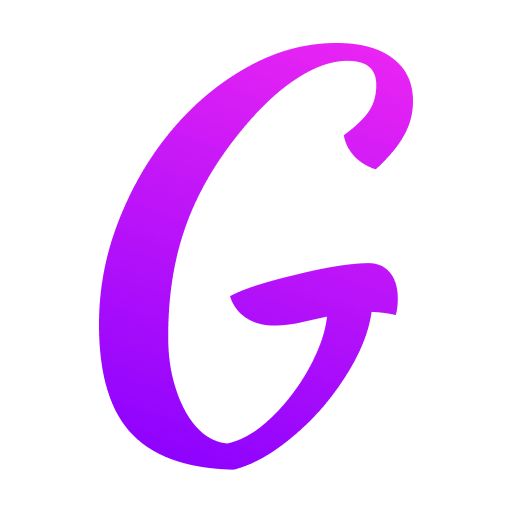
Olvídate de las diapositivas estáticas que adormecen al público. El verdadero poder de PowerPoint radica en su capacidad para crear presentaciones interactivas que involucren, guíen y cautiven. ¿Las armas secretas? Hipervínculos en PowerPoint y Botones de Acción en PowerPoint. Dominar estas características transforma tus diapositivas de exhibiciones pasivas en experiencias dinámicas, aumentando la interacción del público y el compromiso de la audiencia. Profundicemos en cómo funcionan estas herramientas y cómo aprovecharlas para un impacto máximo.
Por qué la Interactividad Gana: Más Allá de la Presentación Lineal
Las presentaciones lineales obligan a tu audiencia a seguir un solo camino. Los elementos interactivos rompen esta limitación, ofreciendo ventajas significativas:
1. Mayor Compromiso y Retención: Los elementos clicables exigen participación, manteniendo a los espectadores enfocados y haciendo que la información sea más memorable.
2. Navegación No Lineal: Empodera a los usuarios para explorar contenido basado en sus intereses o preguntas (por ejemplo, saltar secciones, profundizar).
3. Mejor Experiencia de Usuario: Crea menús intuitivos, bibliotecas de recursos o cuestionarios directamente dentro de tu presentación.
4. Profesionalismo y Pulido: Demuestra habilidad técnica y un diseño reflexivo, elevando tu percepción de experiencia.
5. Eficiencia: Enlaza directamente a recursos externos (sitios web, documentos) o diapositivas internas, ahorrando tiempo y evitando desorden.
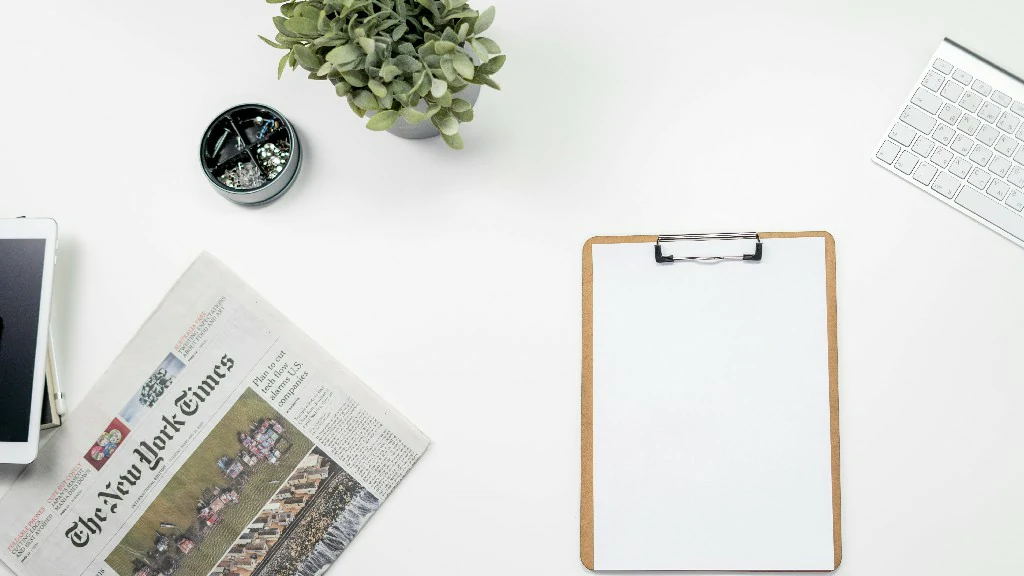
Dominando la Magia: Hipervínculos en PowerPoint
Los hipervínculos son los bloques fundamentales de la interactividad. Transforman texto, formas, imágenes, o incluso partes de una imagen en elementos clicables que saltan a otra ubicación.
Cómo Agregar un Hipervínculo:
1. Selecciona el texto, forma, imagen u objeto que quieras hacer clicable.
2. Ve a la pestaña Insertar: Haz clic en la pestaña "Insertar" en la cinta de opciones de PowerPoint.
3. Haz clic en Hipervínculo (o Enlace): Encuentra el botón "Hipervínculo" (a menudo representado por un ícono de eslabón de cadena). Atajo de teclado: ctrl+k
4. Elige Tu Destino:
- Ubicación en Este Documento: Esto es crucial para navegación interna. Selecciona una diapositiva específica dentro de tu presentación (por ejemplo, número de diapositiva 5, "Conclusión," "Sección 3").
- Crear Nuevo Documento: Enlaza a un nuevo documento que crees en el momento (menos común).
Tipos Clave de Hipervínculos y Usos:
- Enlaces de Diapositivas: Crea una diapositiva de tabla de contenido donde cada elemento enlace a su sección correspondiente. Agrega un enlace de "Volver a la Tabla de Contenidos" en las diapositivas de contenido. Enlaza botones de "Siguiente" o "Anterior" en lugar de depender únicamente de las transiciones de diapositivas.
- Enlaces Web: Referencia material de origen, enlaza a tu sitio web de la empresa, muestra productos en línea, o dirígete a perfiles de redes sociales. Crucialmente, siempre usa texto descriptivo para enlaces web (por ejemplo, "Visita nuestro Informe de Sostenibilidad") en lugar de URLs sin formato.
- Enlaces de Documentos: Proporciona información suplementaria como PDFs, documentos de Word, o hojas de Excel sin incrustar archivos grandes directamente en el PPTX.
- Enlaces de Correo Electrónico: Facilita que tu audiencia se comunique contigo directamente desde la diapositiva.
Consejos Profesionales para Hipervínculos:
- Indicadores Visuales: Haz que los elementos enlazados parezcan clicables. Usa texto subrayado, formas como botones, colores distintos, o efectos de hover (ver Acciones a continuación). La consistencia es clave.
- Texto Descriptivo: Nunca uses "Haz clic aquí." Usa texto significativo como "Descargar el Conjunto de Datos Completo," "Ver Detalles del Estudio de Caso," o "Contactar Ventas."
- ScreenTip: Agrega texto personalizado que aparece al pasar el mouse sobre el enlace (Haz clic derecho en Hipervínculo -> Editar Hipervínculo -> ScreenTip). Útil para contexto adicional sin desordenar la diapositiva.
Mejorando: Configuraciones de Acción y Botones de Acción en PowerPoint
Mientras que los hipervínculos manejan saltos, las Configuraciones de Acción ofrecen un control más granular sobre cómo los objetos responden a la interacción del usuario. Aquí es donde creas botones personalizados y defines comportamientos.

Entendiendo las Configuraciones de Acción:
Selecciona el objeto (texto, forma, imagen) que deseas hacer interactivo.
1. Ve a la pestaña Insertar: Haz clic en "Insertar".
2. Haz clic en Acción: Encuentra el botón "Acción" (a menudo cerca de Hipervínculo).
3. Elige el Disparador:
Clic del Mouse: ¿Qué sucede cuando el objeto es clicado (el más común)?
Pasar el Mouse: ¿Qué sucede cuando el cursor simplemente pasa sobre el objeto (¡usar con moderación!)?
4. Elige la Acción
Hipervínculo a: Mismos destinos que los hipervínculos estándar (Diapositiva, URL, Archivo, Correo Electrónico). Esta es la acción más común.
Ejecutar Programa: Abre un archivo ejecutable externo (Usar con extrema precaución - ¡riesgo de seguridad! Rara vez se recomienda).
Creando Botones de Acción Profesionales:
PowerPoint proporciona botones de acción integrados diseñados específicamente para la navegación y tareas comunes. Vienen preformateados con íconos y a menudo tienen acciones predeterminadas.
Mejores Prácticas para Hipervínculos y Acciones: Poder y Pulido
1. Planifica Tu Navegación: Dibuja el flujo de usuarios antes de construir. ¿A dónde deberían ir los enlaces? ¿Cuál es el camino más fácil para la audiencia? La estructura es vital para presentaciones interactivas.
2. Prioriza la Claridad: Los usuarios nunca deberían preguntarse qué es clicable o dónde los llevará un clic. Usa indicadores visuales y etiquetas claras de manera consistente.
3. Menos es Más: Evita abrumar las diapositivas con demasiados enlaces/botones. Enfócate en la navegación esencial y la información suplementaria clave.
4. Aprovecha el Patrón de Diapositivas: Coloca botones de navegación comunes (Inicio, Salir) en el Patrón de Diapositivas para que aparezcan automáticamente en cada diapositiva. Asegura consistencia y ahorra tiempo.
5. Prueba en Diferentes Dispositivos: Si presentas en una computadora diferente o en línea (por ejemplo, Teams, Zoom), prueba los enlaces a fondo. Los enlaces web son los más seguros; los enlaces de archivos a menudo se rompen si la ruta del archivo cambia. Considera incrustar documentos cruciales directamente o usar enlaces de almacenamiento en la nube (OneDrive, SharePoint, Google Drive).
Conclusión: Tejiendo la Red del Compromiso
Los hipervínculos y acciones en PowerPoint no son meramente características técnicas; son los hilos que tejen interactividad, control del usuario y un compromiso más profundo en la estructura de tu presentación. Al dominar enlazar diapositivas, crear herramientas de navegación intuitivas, y usar estratégicamente botones de acción, te mueves mucho más allá de un monólogo lineal.
Creas una experiencia interactiva donde tu audiencia se convierte en un participante activo. Ya sea un módulo de capacitación no lineal, un pitch de ventas dinámico con demostraciones incrustadas, un cuestionario atractivo en el aula, o una presentación sofisticada en un quiosco, estas herramientas te empoderan para contar historias más ricas y entregar información de manera más efectiva.
Deja de presentar a tu audiencia. Comienza a presentar con ellos. Abraza el poder de enlazarlo todo. Abre PowerPoint ahora, encuentra una próxima presentación y experimenta: agrega una tabla de contenidos, enlaza a un recurso clave, o crea un simple botón interactivo. ¡Desata el potencial dinámico dentro de tus diapositivas!
